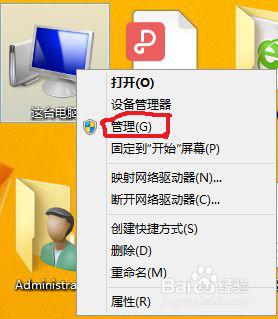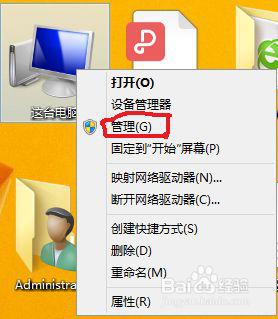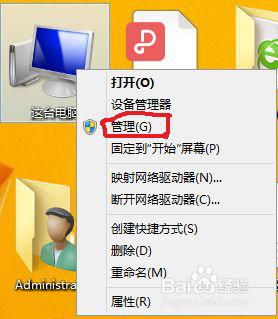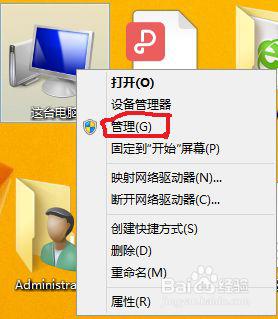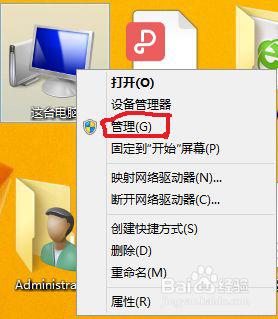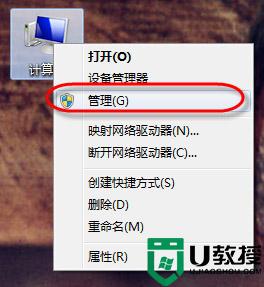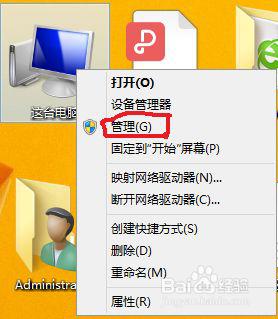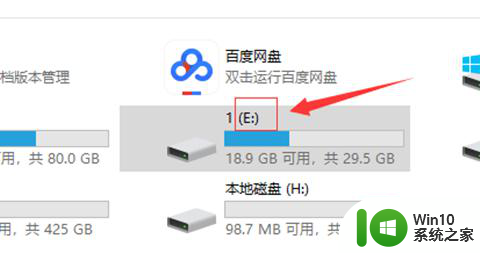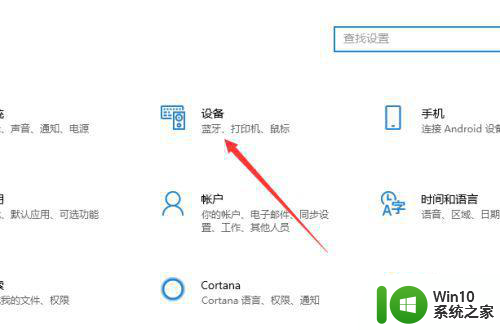电脑不显示u盘但是灯能亮怎么解决 电脑识别不了U盘但是U盘灯亮怎么办
当我们使用电脑连接U盘时,有时候会出现电脑无法识别U盘的情况,但是U盘的灯却能够正常亮起,这种问题可能出现在U盘接口接触不良、U盘驱动问题或者电脑USB接口故障等多种原因。在遇到这种情况时,我们可以通过一些简单的方法来解决,让电脑能够正常识别U盘,确保数据的安全传输。接下来我们将介绍几种常见的解决方法,帮助大家轻松应对这个问题。
解决方法:
1、选中“我的电脑”,鼠标右击,点击“管理”,进入“磁盘管理”界面。
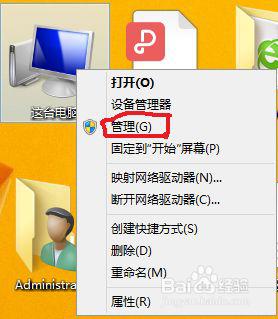
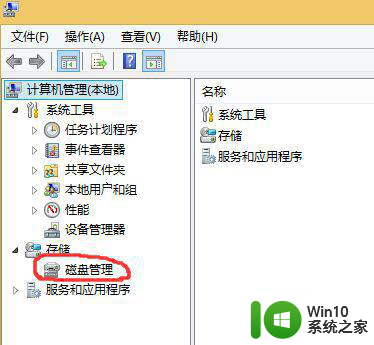
2、如果U盘没有硬件损坏,正常情况会在磁盘列表中出现可移动存储设备。U盘无法显示是因为没有分配盘符。要解决这个问题,只需要在盘符上右键,选择“更改驱动器号和路径”即可,在“我的电脑”中就可以看到你的U盘了。
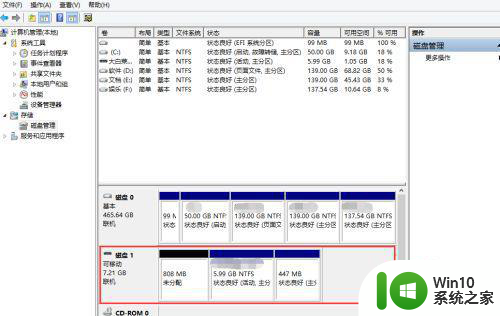
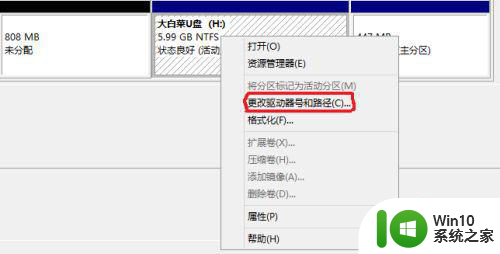
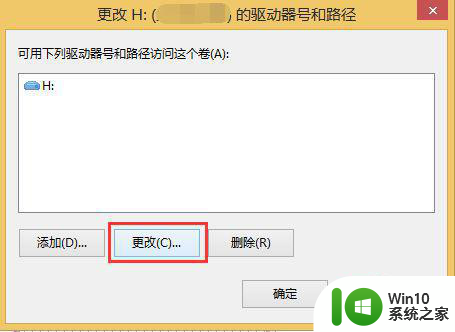
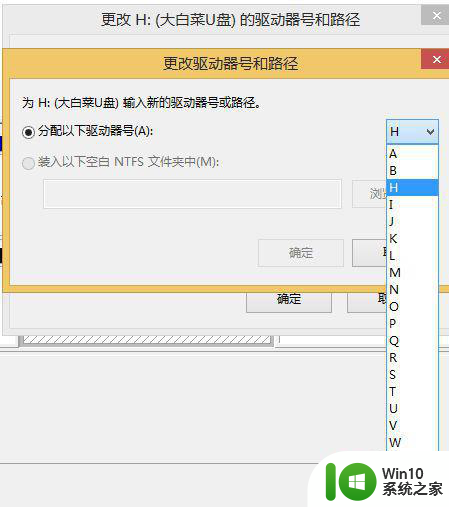
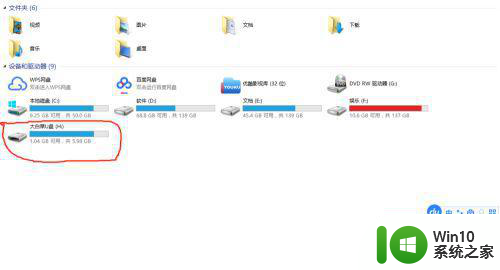
3、如果磁盘列表中没有移动存储设备,可以选择“我的电脑”,右键调出菜单,打开“设备管理器”,在“通用串行总线”列表中找到“USB大容量存储设备”(USB mass storage device ),选择卸载该设备。
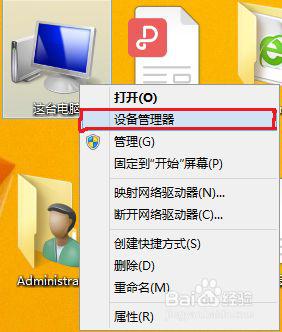
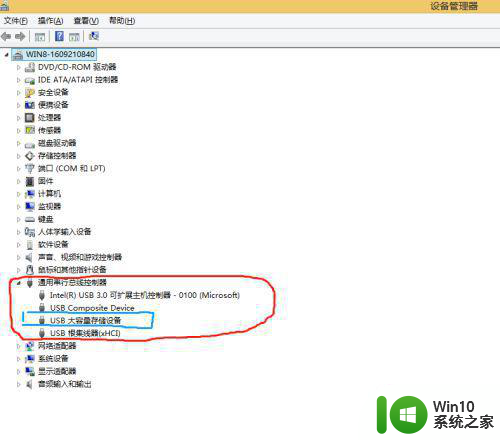
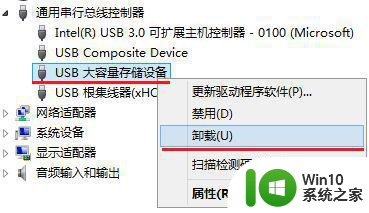
4、拔下U盘,重新插上,系统会自动安装设备驱动,看到期待已久的U盘是不是很高兴呢,大功告成。
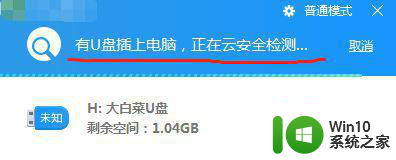
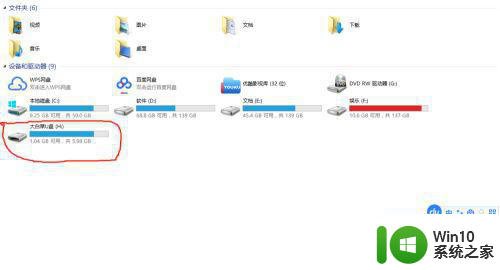
以上就是电脑不显示u盘但是灯能亮怎么解决的全部内容,有遇到这种情况的用户可以按照小编的方法来进行解决,希望能够帮助到大家。